Proprio come Linux è stata una rivoluzione accidentale di Linus Torvalds, Docker è stata di Solomon Hykes. Solomon stava cercando di trovare una soluzione per i programmatori per fornire un codice che esegua lo stesso sia nell'ambiente di sviluppo che in quello di produzione e questo ha portato alla creazione di Docker Containers. In questo tutorial, ti mostreremo come avviare un container Docker sul tuo VPS, insieme ad alcuni suggerimenti e comandi aggiuntivi.
Oggi Docker è la piattaforma di contenitori di software più popolare.
Docker spiegato
A un livello molto semplice risolve il problema di un'applicazione in esecuzione su una piattaforma ma non su altre. Sebbene sia presente nell'intero ciclo di vita dello sviluppo del software, l'uso principale di Docker Containers è in fase di distribuzione.
Cosa sono i Docker Container
I contenitori Docker eseguono istanze di immagini Docker. L'esecuzione di un'immagine crea un contenitore Docker. Le immagini forniscono un modello che può essere utilizzato per la creazione di contenitori. Contengono informazioni su ciò che è necessario per creare contenitori. Le immagini possono essere archiviate in locale o in remoto.
Come creare un container Docker
Ricorda, prima di iniziare, devi accedere al tuo VPS ospitato con SSH. Se riscontri problemi, dai un'occhiata al nostro tutorial PuTTY.
Per elencare tutte le immagini Docker sul tuo sistema puoi usare il comando:
sudo docker images
Se vuoi visualizzare informazioni aggiuntive, inserisci il seguente comando nella riga di comando:
sudo docker images --help
Non abbiamo immagini Docker sul nostro sistema, quindi estraiamo prima un'immagine. Per farlo, vai prima all'hub Docker. Qui puoi trovare centinaia di immagini Docker. Estrarremo un'immagine di Ubuntu. Puoi sfogliare la pagina di ciascuna immagine per vedere maggiori dettagli sull'immagine:
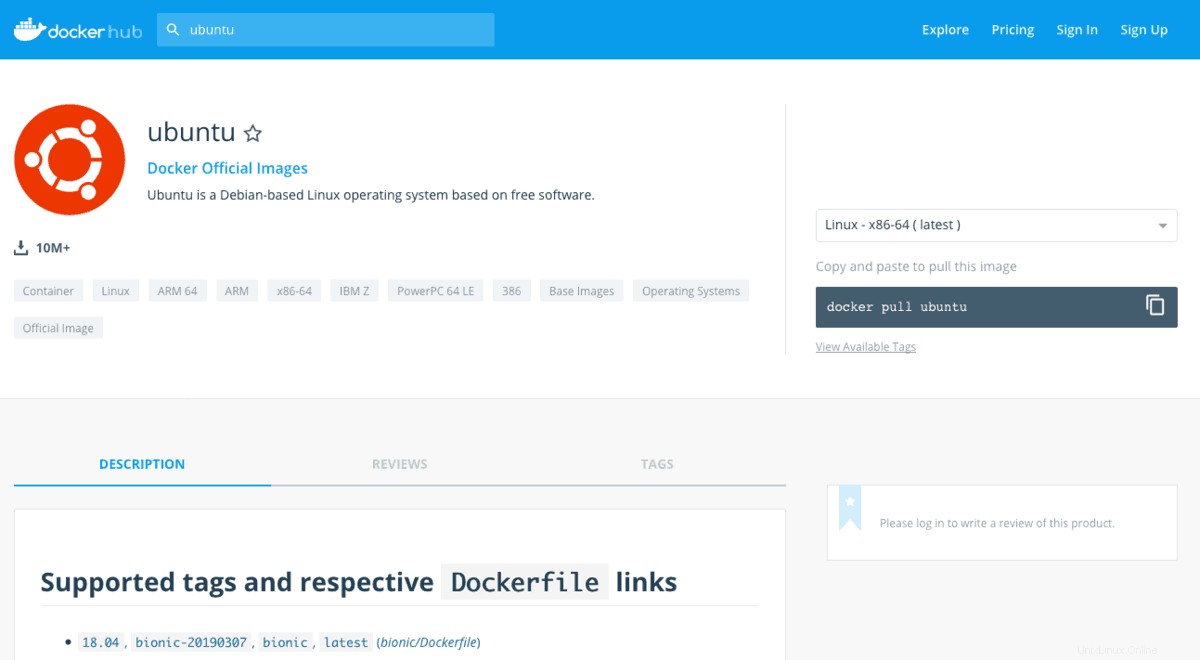
Possiamo estrarre l'immagine con il comando:
docker pull <image name>
Puoi sostituire
Usando il -q l'opzione elencherà solo gli ID numerici delle immagini disponibili sul tuo sistema.
sudo docker images -q
-f è il flag del filtro. Se volessimo elencare tutte le immagini che non sono penzolanti – contrassegnate o referenziate da un contenitore – useremmo il comando:
sudo docker images -f “dangling=false”
Ora che sappiamo come estrarre e individuare un'immagine per avviare un contenitore Docker, possiamo metterci al lavoro.
Successivamente vediamo come eseguire un'immagine, eseguendo un'immagine creiamo effettivamente un contenitore da quell'immagine. Eseguiamo la nostra immagine di Ubuntu. Per avviare un container Docker usa il comando:
docker run <image_name>
Eseguiremo l'immagine di Ubuntu. Quindi il comando sarà:
docker run ubuntu
Il contenitore viene creato, ma non avviato
Per avviare il container utilizziamo un comando come questo:
docker run --name MyContainer -it ubuntu bash
Qui –name MyContainer è semplicemente il modo in cui vogliamo nominare il processo in esecuzione, mentre -it ubuntu bash , indica quale container stiamo eseguendo.
Ora possiamo aprire un'altra finestra del terminale, SSH nel server ed eseguire il comando:
sudo docker ps -a
Apri un altro terminale e dai il seguente comando.
Ora possiamo vedere che il contenitore denominato MyContainer è ora in esecuzione.
Per interrompere il problema del contenitore, segui il comando:
sudo docker stop MyContainer
Se desideriamo vedere il processo principale di un container, possiamo eseguire il comando:
docker top < container ID or Name>
Sarebbe simile a questo:
sudo docker top MyContainer
Per visualizzare le statistiche di un contenitore come l'utilizzo della CPU, l'utilizzo della memoria e così via:
docker stats
Infine, se desideriamo eliminare un container Docker:
sudo docker kill MyContainer
Questo è tutto quello che c'è da fare! Sei pronto per avviare un container Docker e metterlo in uso!
Conclusione
Docker è uno strumento incredibilmente utile per qualsiasi sviluppatore. La capacità di testare, distribuire e sviluppare applicazioni senza interruzioni è un'utilità che può accelerare il flusso di lavoro in modo esponenziale. In questo tutorial mostriamo come creare un contenitore Docker, insieme ad altri comandi che torneranno sicuramente utili.
Per saperne di più ti suggeriamo di dare un'occhiata ai nostri altri tutorial o alla documentazione ufficiale di Docker!